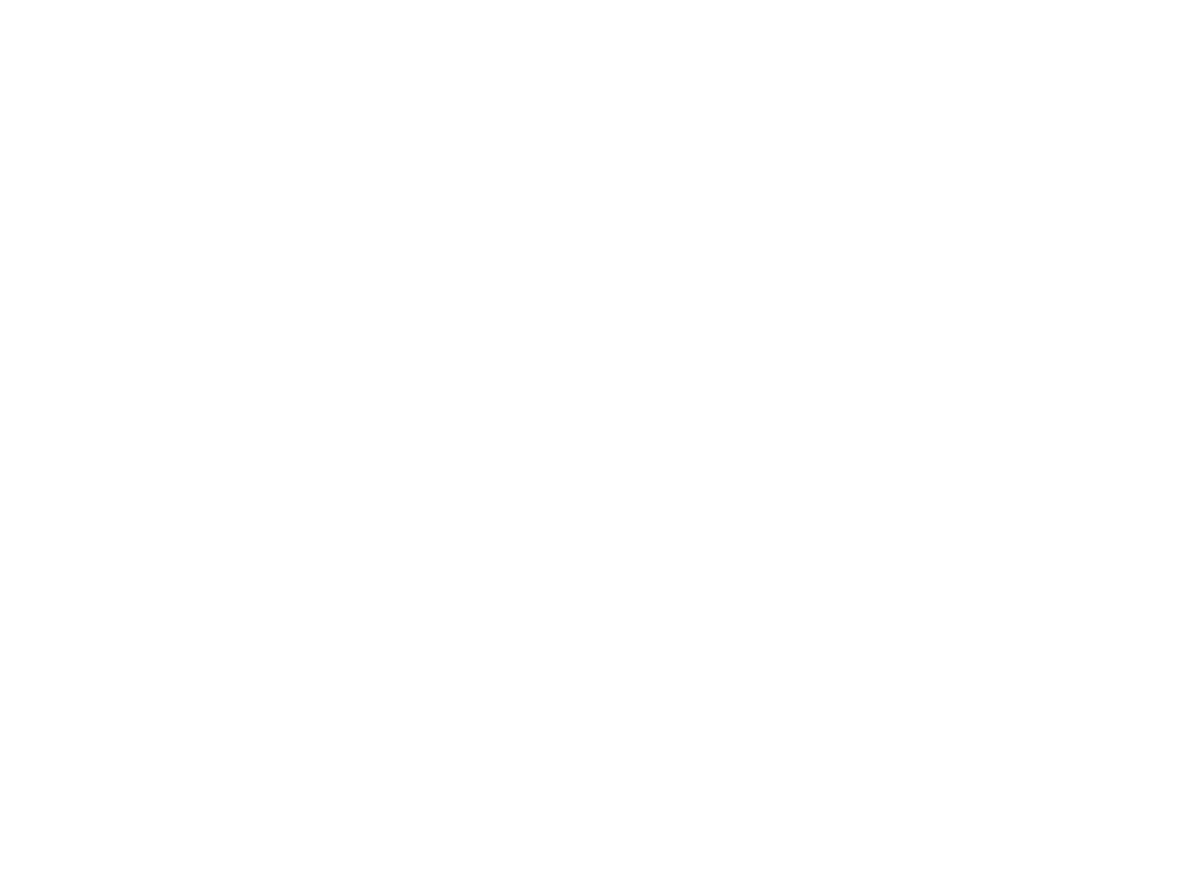
Změna IP adresy
Pokud je z jakéhokoli důvodu nutné změnit TCP/IP adresu zařízení, postupujte podle níže uvedených pokynů.
HP Web Jetadmin
Spust´te sof tware HP Web Jetadmin. Zadejte TCP/IP adresu do pole Rychlé vyhledávání zařízení (Quick Device Search) a klepněte na
položku Jdi. V horním panelu nabídek nastavte podle následujících pokynů možnosti nalezení.
1
V rozevírací nabídce klepněte na položku Zařízení.
2
V rozevírací nabídce klepněte na položku Nová zařízení. Klepněte na tlačítko Jdi.
3
Klepněte na záhlaví sloupce (např. IP adresa nebo Model zařízení), podle něhož chcete uspořádat seznam dostupných zařízení ve
vzestupném nebo sestupném pořadí.
4
Zvýrazněte zařízení, jež chcete konfigurovat, a klepněte na položku Otevřít zařízení.
5
V dílčí nabídce v horní části obrazovky HP Web Jetadmin klepněte na položku Konfigurace.
6
Klepněte na sít´ový odkaz umístěný na levé straně konfigurační obrazovky.
7
Zadejte informace o nové IP adrese. Více možností lze určit při procházení stránkou.
8
Klepnutím na položku Použít uložte nastavení.
9
Klepněte na tlačítko Aktualizovat umístěné vedle otazníku na pravé straně obrazovky.
10
Ověřte informace o IP adrese klepnutím na položku Diagnostika stavu nebo vytištěním konfigurační stránky.
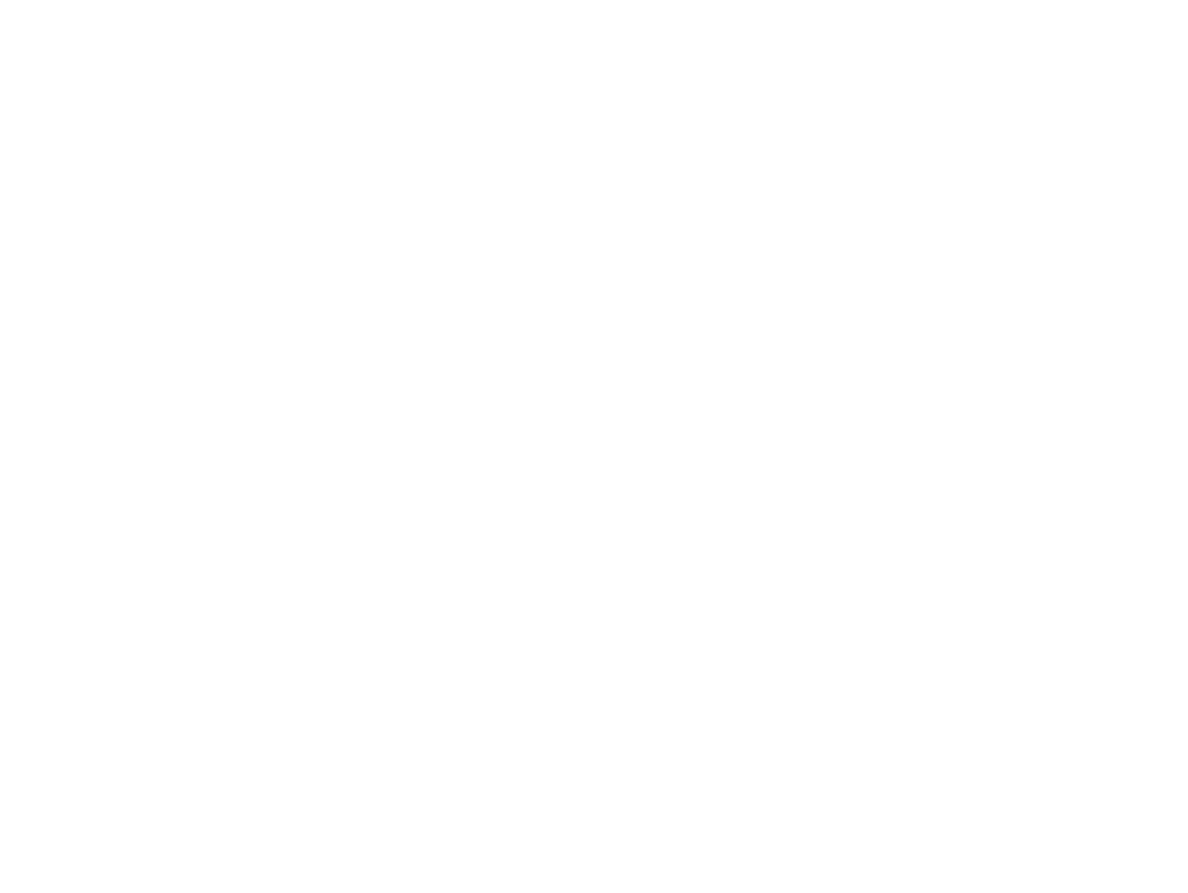
F Administrativní úlohy
255
Konfigurace a ověření IP adresy
CSWW